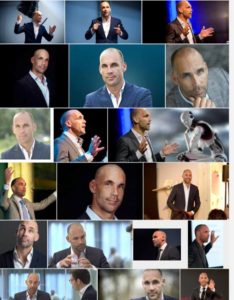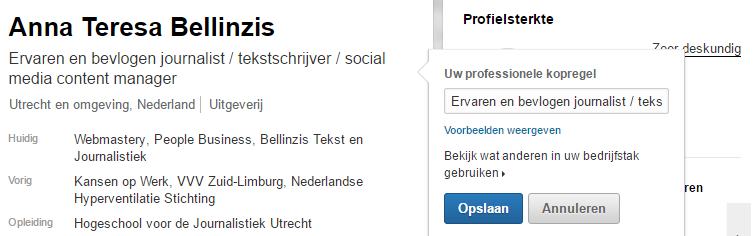Met LinkedIn als hét professioneel online netwerk is het niet verkeerd om wat extra aandacht aan je LinkedInprofiel te besteden. Wie zijn dynamische visitekaartje relevant en actueel houdt, is immers het best zichtbaar en kan mooie connecties maken.

LinkedIn kan voor iedereen van waarde zijn die op zoek is naar klanten, werk, opdrachten, nieuwe collega’s, zakelijke partners, sprekers etc. Ook kun je er vakgerelateerde vragen stellen, je aansluiten bij groepen op jouw vakgebied en leveranciers aanbevelen. Met je eigen dynamische online visitekaartje zijn de mogelijkheden eindeloos. Helemaal als je ook gebruik maakt van de talloze opties om je LinkedInprofiel zo persoonlijk, compleet en relevant mogelijk te maken. Tussen de circa drie miljoen Nederlandse professionals die actief zijn op LinkedIn wil je natuurlijk wel opvallen.
In een paar stappen past je LinkedInprofiel nog beter bij jou en waar je voor staat. Volg daarvoor onze tips.
#1 Updates weergeven of verbergen
Voordat je enkele tips van ons gaat gebruiken, is het handig om updates over jezelf te verbergen. Zo kun je allerlei wijzigingen doorvoeren, en uitproberen wat werkt en wat niet, zonder dat je connecties daar meldingen van krijgen. Zeker bij het uitproberen van een nieuwe profielfoto, wil je voorkomen dat al die foto’s in de tijdlijn verschijnen. Ga naar ‘profiel’ en vervolgens naar ‘profiel bewerken’. Onder het kopje ‘Uw netwerk op de hoogte stellen’, in de rechterkolom onderaan, zie je de schuif-button op ‘Ja’ staan. Die kun je makkelijk op ‘Nee’ zetten. En vervolgens krijgen je connecties nu geen meldingen meer van je updates. En kun jij rustig aan de slag met het updaten van je profiel.
#2 Actiefoto als profielfoto
Misschien wel de lastigste keuze van alle opties op je profiel: de foto. Een vakantiekiekje volstaat niet, een selfie lukt niet altijd: je tanden op commando bloot lachen voelt niet voor iedereen gemakkelijk. En mag je wel lachen of moet je er serieus en ‘stijf” opstaan? Onze tip: kies eens voor een actiefoto. Eén waarop je aan het werk bent en dat doet waar je het best in bent en het liefst doet. En waarop je eruit ziet als iemand die weet waar ‘ie het over heeft. Zoals bijvoorbeeld trendwatcher en spreker Richard van Hooijdonk, die door zijn actiefoto’s actief en dynamisch oogt.
#3 Professionele kopregel
Na je naam en je foto is de professionele kopregel wat connecties als eerste van je zien. Wat je hier neerzet moet duidelijk en herkenbaar zijn, maar ook opvallend genoeg om op te vallen tussen anderen in jouw bedrijfstak. Als je in je profiel zit en met je muis over de tekst naast je foto gaat, verschijnen er potloodjes en kun je alles naar wens aanpassen.
#4 Gebruik Pulse
Schrijf je artikelen in een eigen blog? Publiceer ze ook eens op LinkedIn Pulse. Door waardevolle informatie, ofwel content, te delen kun je jezelf positioneren als expert binnen je vakgebied. Jouw informatie verschijnt automatisch in de tijdlijn van je connecties. Publiceren op Linkedin Pulse is overigens iets anders dan het delen van een LinkedIn-statusupdate op je tijdlijn. Als je je LinkedIn-taal op ‘Engels’ zet vind je drie knoppen boven je tijdlijn: deel een update, upload een foto en publiceer een post. Als je een post voor LinkedIn Pulse wilt schrijven, kies je voor de laatste optie.
#5 Maak gebruik van beeld
Met je samenvatting en werkervaring laat je zien wat je in huis hebt. In woord (schrijf in de ik-vorm!) én in beeld. Voor dat laatste kies je de optie om documenten, foto’s, links, video’s en presentaties in je samenvatting zetten.
Zo breng je je expertise en interesse in beeld en kan de lezer er direct naar kijken.

Een andere manier om iemands aandacht te trekken, is door je tekst subtiel te voorzien van symbolen.
#6 Plaats een sprekende bovenbanner
Je profiel illustreren kan ook met een sprekende bovenbanner. Gebruik een huisstijlfoto van het bedrijf waar je werkt, kies een toepasselijke achtergrondfoto uit bijvoorbeeld een gratis stockfoto-website, of fabriceer zelf een bovenbanner met bijvoorbeeld je logo en naam. Let er dan wel op dat een deel van de foto onzichtbaar zal zijn. Plaats belangrijke informatie in het zichtbare deel. Gebruik onze LinkedIn-template voor photoshop om de bovenbanner te maken.
#7 Voeg paragrafen toe
Aan je eigen profiel kun je paragrafen toevoegen. Denk aan de paragraaf ‘Projecten’, waarin je kort kunt vertellen op welke projecten je trots bent. Of laat je maatschappelijke verbondenheid zien door ‘Ervaring in vrijwilligerswerk’ in te voegen. Ook kun je ervoor kiezen eventueel behaalde ‘Prijzen en onderscheidingen’ te delen. Ga daarvoor weer naar ‘Profiel’ en vervolgens naar ‘Profiel bewerken’. Onder de button ‘Samenvatting’ zie je de button ‘Meer weergeven’.
#8 Sorteer verschillende paragrafen
LinkedIn biedt ook de mogelijkheid om paragrafen te sorteren. Het kan immers zijn dat je als starter de nadruk wil leggen op je behaalde diploma’s. Het kan ook zijn dat je meer nadruk wil leggen op je werkervaring. Wil je dat de paragraaf ‘Ervaring’ als eerste wordt getoond op je LinkedIn-profiel? Ga weer naar ‘Profiel’ en vervolgens naar ‘Profiel bewerken’. Ga dan met de cursor naar de paragraaf ‘Ervaring’. Selecteer de button rechtsboven in de paragraaf. Houd de muis ingedrukt zodat je de paragraaf naar boven of naar onder kunt verslepen. Wanneer je dat doet kun je de volgorde veranderen.
#9 Voeg je website toe
Je kunt je website of blog toevoegen aan je LinkedIn-profiel. Als beschrijving kun je één van de standaard beschrijvingen kiezen. Maar je kunt beter zelf een beschrijving aan de toegevoegde website geven. Zowel voor je ranking in de Google-zoekresultaten als voor een meer geoptimaliseerde weergave van je professionele profiel. Ga weer naar ‘Profiel’ en vervolgens naar ‘Profiel bewerken’. Klik vervolgens op ‘Contactgegevens’.
#10 Wees identificeerbaar
Veel gebruikers hebben de weergave van hun profiel ingesteld op anoniem. Waarom? Om te kijken bij een ander, zonder dat deze gebruiker kan zien wie precies op zijn of haar profiel heeft gekeken. Dat ‘gluren’ kan leuk zijn, maar levert je uiteindelijk niets op. Je kunt gewoon uit professionele interesse op iemand zijn profiel kijken, dat zal niemand vreemd vinden. En wanneer een ander ziet wie precies op zijn profiel heeft gekeken, kan dit het begin zijn van een nieuwe connectie. Of een nieuwe professionele relatie.
#11 Connect met je zakelijke relaties
Grote kans dat je zakelijke relaties ook een LinkedIn-profiel hebben. Heb je nog een stapel visitekaartjes liggen? Ben je op een leuk evenement geweest? Volg je je klanten en opdrachtgevers nog niet? Zoek deze mensen op en voeg ze toe aan jouw netwerk. Als de andere persoon jouw verzoek accepteert ziet deze automatisch al jouw updates en mutaties. Omgekeerd zie jij alle mutaties die je relatie in LinkedIn maakt. Hierdoor blijf je op de hoogte en blijf je zelf ook onder de aandacht.
#12 Personaliseer je connectverzoek
Als je iemand aan je netwerk toevoegt, kun je een persoonlijke boodschap toevoegen. En dat is een stuk beter dan de standaard tekst die LinkedIn automatisch plaatst. Vervang deze tekst door een persoonlijke boodschap. Dit komt vriendelijker over, het laat zien dat je oprecht interesse hebt in iemand en de kans is groter dat mensen je verzoek accepteren. Zeg waarom je wilt verbinden of waar je haar/hem van kent. Geef aan wat de ander zou kunnen hebben aan de verbinding. En sluit af met je handtekening; bijvoorbeeld naam, elevator pitch en website.
#13 Optimaliseer je profiel voor zoekmachines
LinkedIn-pagina’s worden goed geïndexeerd door zoekmachines (tenzij je aan hebt gegeven in de instellingen dat dit niet mag). Zorg dus dat je hier slim gebruik van maakt. Ben je lokaal actief, voeg dan bijvoorbeeld de plaatsnaam toe aan je functietitel. Dus niet schoenmaker, maar schoenmaker Haarlem. En in je samenvatting kun je ook afsluiten met een aantal zoekwoorden die je bijvoorbeeld weer afwisselt met een symbool uit tip 6 om ze extra kracht mee te geven.
#14 Vraag aanbevelingen
Een mooie manier om te laten zien wat jij kan, is om dat door anderen te laten vertellen. Je kunt hiervoor aan (oud-)collega’s en klanten een aanbeveling vragen. Nadat je bijvoorbeeld een project naar wens hebt afgerond of als je de stap maakt naar een ander bedrijf. Of, als je het lastig vindt om dat te vragen, schrijf jij eerst voor een opdrachtgever, waarna zij het vaak automatisch voor jou doen.
Klaar? Klik dan eens bovenin, onder je naam, op de blauwe button ‘Profiel weergeven als’ en zie hoe een connectie je profiel te zien krijgt. Als iets dan nog niet naar wens is, kun je het nog aanpassen. En houd voor verdere aanpassingen in je achterhoofd wat je doelgroep interessant vindt:
- Wat heb je te bieden?
- Waarom zou ik met jou willen verbinden.
- Waarom zou ik van jou iets afnemen?
- Voor wie heb je al gewerkt?
- Hoe kom ik snel op je website?